输入法桌面不显示怎么调出来
更新时间:2024-04-19 15:05:36作者:yang
电脑输入法图标不见了怎么设置?当我们在使用电脑时,有时会遇到输入法图标不显示的情况,这时候我们应该如何调出来呢?我们可以尝试在控制面板中找到语言选项,然后点击更改键盘或其他输入法进入设置界面,接着选择更改键盘并确保已经勾选了显示语言栏,最后点击确定保存设置即可,通过这样简单的操作,我们就可以轻松调出电脑输入法图标,让我们能够方便地切换输入法,提高工作效率。
方法如下:
1.第一步,检查一下电脑桌面的右下角任务栏上面是否有输入法的图标
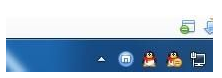
2.第二步,如果桌面右下角输入法图标不见了。输入法无法切换
尝试着使用“Ctrl+Shitft”组合键,是否能将输入法调出来,如果依然无法使用输入法,可以使用“Ctrl+空格键”组合键来测试。
在任务栏的空白处右键点击鼠标,选择:工具栏-->语言栏
选中语言栏,前面的“√”就会打上了,这时再看一下输入法图标是不是已经出来了
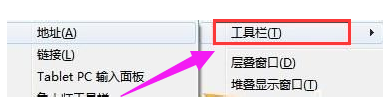
3.第三步,打开控制面板,找到控制语言栏的选项卡,开始,点击:控制面板
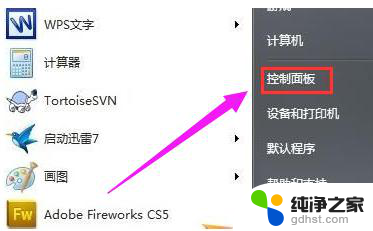
4.第四步,选择:时钟、语言和区域,再点击:更改键盘或其他输入法
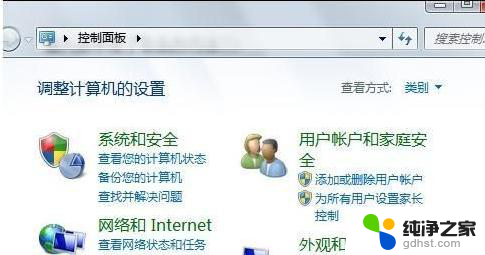
5.第五步,在接下来弹出的窗口中进行一系列设置。将语言栏,即输入法图标调出来,键盘和语言-->更改键盘-->语言栏-->停靠于任务栏
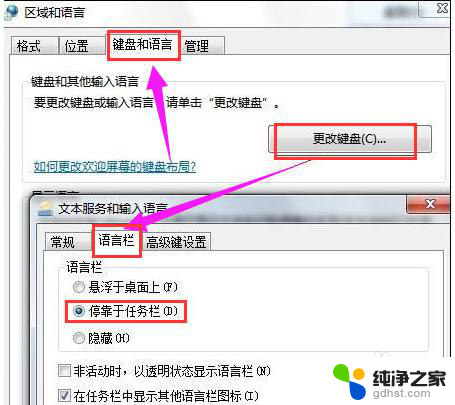
以上就是输入法桌面不显示怎么调出来的全部内容,有出现这种现象的用户不妨根据以上方法来解决吧,希望能够对大家有所帮助。
- 上一篇: wps编辑完怎样转发给qq好友
- 下一篇: 抖音总是弹出广告怎么关闭
输入法桌面不显示怎么调出来相关教程
-
 电脑上输入法显示不出来
电脑上输入法显示不出来2024-05-09
-
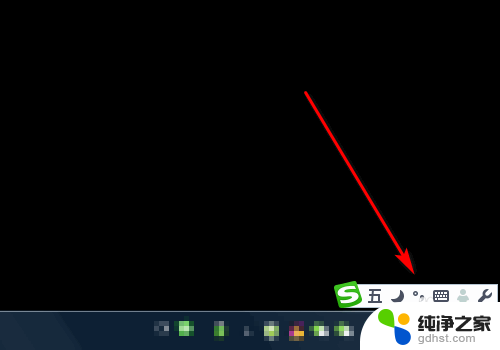 电脑输入法状态栏不见了怎么调出来
电脑输入法状态栏不见了怎么调出来2024-01-09
-
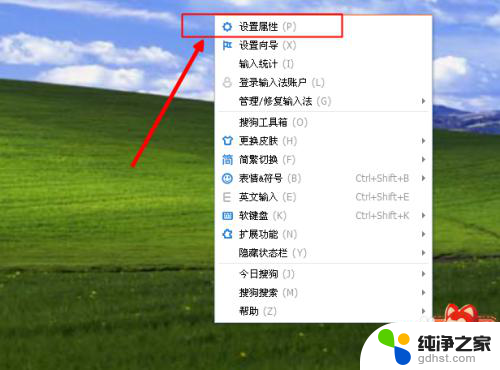 搜狗输入法为什么打不出来字
搜狗输入法为什么打不出来字2024-01-23
-
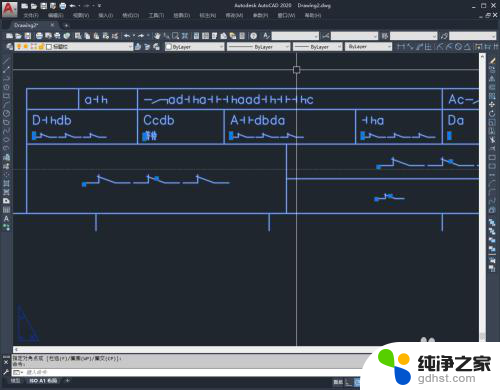 cad输入文字显示不出来怎么办
cad输入文字显示不出来怎么办2024-05-04
电脑教程推荐
- 1 为什么我的微信语音听不到声音
- 2 电脑一直连不上网怎么回事
- 3 怎样把输入法换成搜狗
- 4 移动硬盘无法复制进去文件mac
- 5 cad显示命令栏怎么调出来
- 6 蓝牙连接音箱怎么连?
- 7 电脑如何连蓝牙音箱
- 8 电脑上输入法显示不出来
- 9 微信设置大小字体怎么设置
- 10 wps字母表型封面怎么弄